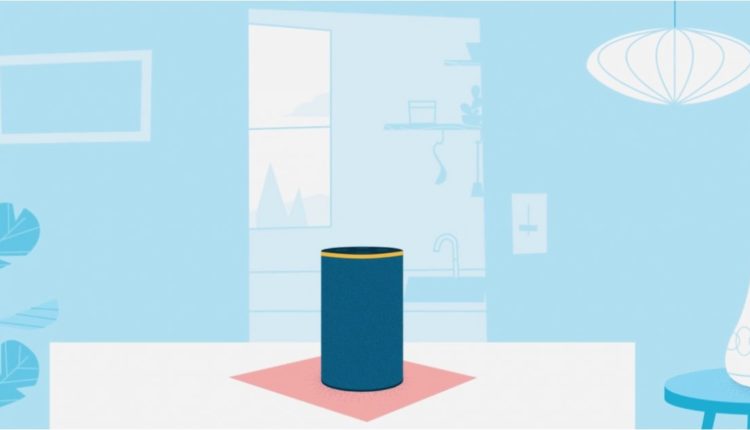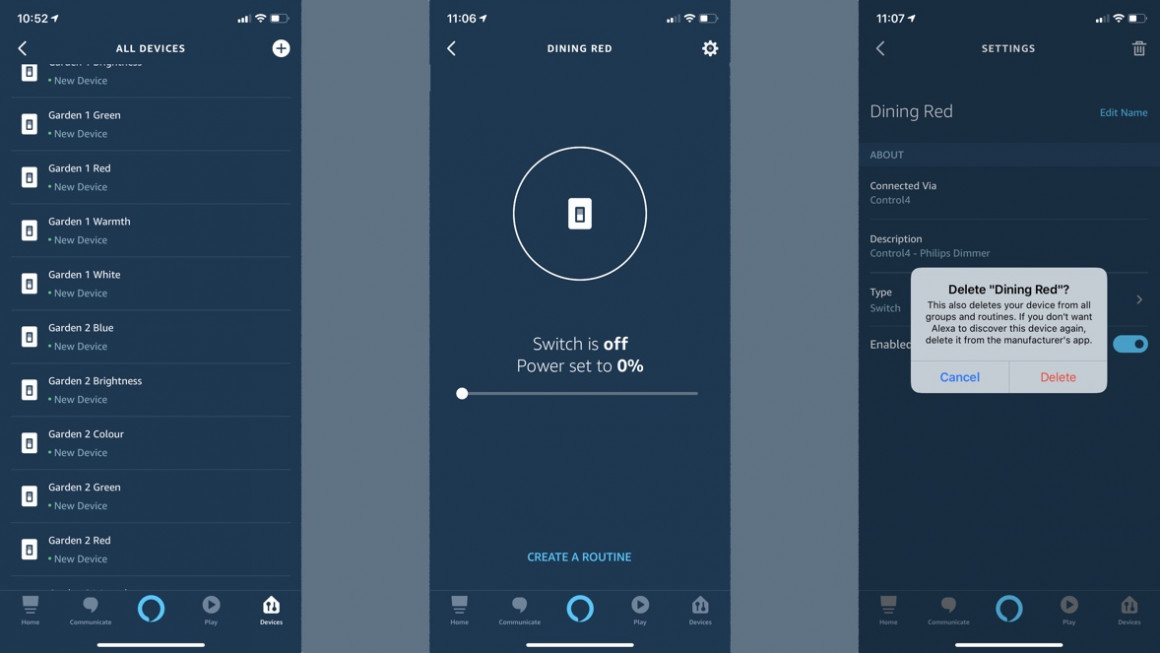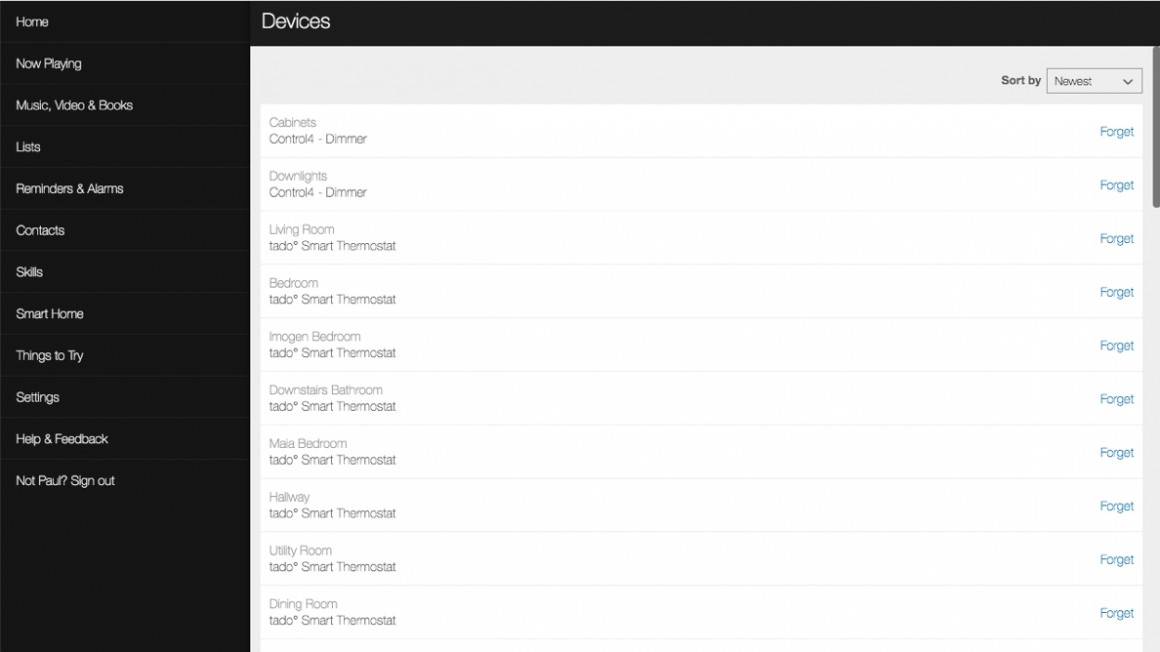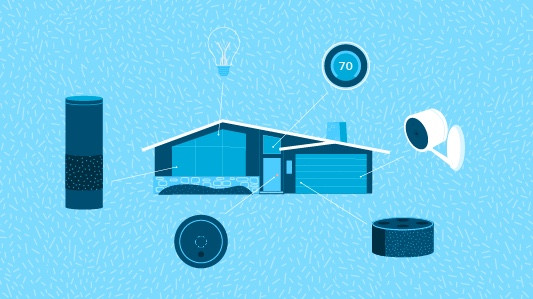Limpe o Alexa: como excluir dispositivos domésticos inteligentes do Alexa e remover duplicatas
A tecnologia doméstica inteligente vinculada ao seu aplicativo Amazon Alexa pode ficar um pouco confusa e, como resultado, você pode descobrir que sua casa inteligente com Echo começa a desmoronar um pouco.
Com o Alexa puxando vários dispositivos e cenas de uma infinidade de aplicativos e habilidades – geralmente usando nomes de sala e dispositivo exatamente iguais – é muito fácil confundir seu assistente digital e criar problemas para seus comandos de voz domésticos inteligentes.
Se você está cansado de ouvir Alexa dizer: "Algumas coisas compartilham esse nome, qual você queria? " ou "Por favor, tente novamente usando ‘porcentagem' para brilho ou ‘graus' para temperatura" depois de dar uma comando de voz doméstico inteligente, este é o guia para você – é super simples excluir dispositivos do Alexa.
Continue lendo para descobrir como superar problemas de nomes e dispositivos duplicados e como desativar, excluir ou remover dispositivos domésticos inteligentes de sua casa inteligente Alexa.
Como excluir dispositivos do aplicativo Alexa
A primeira coisa que você deve fazer, se estiver tendo problemas com o Alexa, é fazer uma pequena auditoria dos dispositivos (e cenas) que o assistente digital da Amazon criou para sua casa inteligente.
Você pode encontrar dispositivos antigos remanescentes na lista de uma habilidade antiga que você usou no passado e, muitas vezes, apenas limpar esta lista eliminará alguma confusão de comandos.
Por meio do aplicativo doméstico inteligente Alexa, é realmente uma tarefa demorada remover dispositivos; embora seja uma tarefa fácil.
1 Basta abrir o aplicativo Alexa, ir para Dispositivos no canto inferior direito e, em seguida, Todos os dispositivos no canto superior direito. Você verá uma lista de todos os dispositivos domésticos inteligentes associados à sua conta Alexa, com ícones úteis para informar que tipo de dispositivo é.
2 Para excluir um dispositivo – se tiver certeza de que não o deseja mais – basta selecioná-lo e tocar no ícone Configurações, no canto superior direito.
3 Você verá os detalhes do dispositivo, incluindo a habilidade ou o aplicativo pelo qual ele foi conectado.
4 Toque no ícone da lixeira no canto superior direito. Você verá um pop-up e só precisa confirmar se realmente deseja excluí-lo. É isso, tudo feito.
No entanto, existe uma maneira mais rápida, se você deseja excluir vários dispositivos de uma só vez, usando a interface da Web Alexa em seu PC ou Mac, em alexa.amazon.com. Veja como.
1 Faça login usando a conta da Amazon que você usa para o Alexa.
2 Clique em Smart Home no menu lateral e clique em Dispositivos.
3 Você verá uma lista de todos os dispositivos associados à sua conta. Basta clicar em Esquecer e clicar no botão azul Esquecer que está no pop-up, para confirmar.
O método de interface da web é muito, muito mais rápido do que excluir dispositivos usando o aplicativo Alexa.
Como desativar dispositivos domésticos inteligentes para Alexa
Há ocasiões em que você pode não necessariamente querer remover dispositivos da configuração do Alexa, mas sim impedir que seu assistente digital tente controlá-los.
Para essas ocasiões, é super simples desativar um dispositivo doméstico inteligente no aplicativo Alexa. Basta usar exatamente o mesmo método descrito acima, mas na etapa 4, apenas desative a configuração Ativar, em vez de clicar no ícone da lixeira.
Ao fazer isso, o dispositivo permanece em sua lista de tecnologia conectada – na parte inferior e acinzentado. Você pode reativá-los a qualquer momento.
Isso é particularmente importante quando o sistema Alexa está puxando dispositivos de várias habilidades. Por exemplo, uma luz Hue pode emparelhar com Alexa por meio da habilidade Hue nativa, mas também por meio de algo como SmartThings.
Se você excluir a versão do SmartThings, por exemplo, ela desaparecerá por um tempo, mas reaparecerá na próxima vez que você descobrir dispositivos.
O truque é identificar a fonte de um dispositivo – você pode ver de onde é tocando nele – e desativá-lo, em vez de excluí-lo.
Os dispositivos desativados estão listados no final da sua lista, fora de perigo da minha lista principal de dispositivos ‘ativos'.
Como organizar dispositivos domésticos inteligentes para evitar problemas de comando de voz
Muitos problemas de duplicação surgem do Alexa não saber exatamente qual dispositivo você deseja controlar quando solicita um comando de voz específico.
Por exemplo, você pode pedir que as luzes sejam acesas na cozinha, mas Alexa responde: "Algumas coisas compartilham esse nome, qual você queria? ", porque você não tem apenas luzes de cozinha, mas também aquecimento inteligente, alto-falantes inteligentes ou mais.
Há algumas coisas que você pode fazer aqui para tornar sua vida inteligente mais fácil. Em primeiro lugar, excluindo ou desativando dispositivos problemáticos usando os métodos descritos acima. O último é especialmente útil para coisas como Philips Hue, onde não apenas as lâmpadas inteligentes individuais são importadas quando você vincula sua conta por meio da habilidade Hue, mas também as configurações da sala.
No aplicativo Alexa, o que você precisa fazer é garantir que as coisas tenham nomes exclusivos. Certifique-se de que as coisas estejam rotuladas como ‘leve', ‘aquecimento' e assim por diante.
Claro, palavras como ‘light' são usadas nativamente pelo Alexa, independentemente de você rotular suas lâmpadas inteligentes com a palavra ou não, mas ajuda se você estiver tendo problemas com dispositivos conflitantes com nomes semelhantes.
1 Para renomear um dispositivo, abra o aplicativo Alexa, vá para Dispositivos no canto inferior direito e, em seguida, Todos os dispositivos.
2 Encontre o dispositivo ao qual deseja dar um novo nome, toque nele e, em seguida, toque na engrenagem Configurações.
3 Clique em Editar nome e digite o nome que deseja usar.
4 Toque na seta para trás e pronto.
Brinque com palavras e rótulos que pareçam naturais e teste alguns comandos de voz para garantir que tudo esteja funcionando como deveria.